Résoudre l'erreur «Aucun réseau Wi‑Fi trouvé» sous Windows 11

Intentions principales et variantes
- Résoudre «Aucun réseau Wi‑Fi trouvé» sur Windows 11
- Dépannage Wi‑Fi Windows 11
- Adapter réseau introuvable Windows 11
- Réinitialiser réseau Windows 11

Pourquoi ce guide ?
Windows 11 peut parfois masquer ou ne pas détecter de réseaux sans fil pour des raisons matérielles, logicielles ou de configuration. Ce guide explique, pas à pas, comment identifier la cause et appliquer la solution adaptée — du plus simple au plus avancé — avec des listes de vérification, une procédure standard (SOP), une arborescence décisionnelle et des critères d’acceptation.
Important : ne fabriquons pas de statistiques. Les conseils restent qualitatifs et testés sur des cas courants.
Table des matières
- Recommandations rapides
- Vérifications rapides (1‑clic)
- Réactiver le Wi‑Fi
- Vérifier le mode Avion
- Exécuter le dépanneur de connexion Internet
- Activer l’adaptateur Wi‑Fi
- Réinitialisation complète du réseau
- Modifier la valeur du canal 802.11
- Mettre à jour Windows
- Mettre à jour le pilote de l’adaptateur Wi‑Fi
- Revenir à la version précédente du pilote Wi‑Fi
- Utiliser un câble Ethernet / alternatives temporaires
- Contenu avancé : SOP, checklist technique, arbre décisionnel (Mermaid), critères d’acceptation
- Tests et cas d’acceptation
- FAQ courte
- Notes confidentialité et compatibilité locale
- Résumé et prochaines étapes
Recommandations rapides
- Redémarrez l’ordinateur et le routeur/modem.
- Vérifiez le voyant Wi‑Fi du routeur et la portée du signal.
- Branchez un câble Ethernet si vous avez un besoin urgent.
Vérifications rapides (1‑clic)
- Cliquez sur l’icône Réseau dans la barre des tâches.
- Activez/désactivez le Wi‑Fi (si disponible).
- Désactivez le mode Avion.
1. Réactiver le Wi‑Fi
Avant d’appliquer des procédures longues, testez la solution la plus simple : réactiver le Wi‑Fi.
- Assurez‑vous que la carte Wi‑Fi physique (bouton matériel sur certains portables) est activée.
- Dans Windows, cliquez sur l’icône Réseau dans la barre des tâches puis activez le commutateur Wi‑Fi.
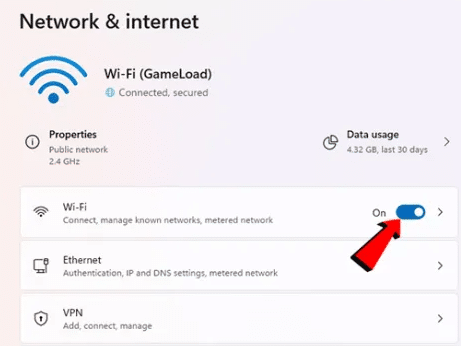
Si la bascule fonctionne, Windows doit afficher les réseaux disponibles. Si ce n’est pas le cas, passez à l’étape suivante.
2. Vérifier que le mode Avion est désactivé
Le mode Avion désactive toutes les radios (Wi‑Fi et Bluetooth). Vérifiez et désactivez‑le si nécessaire.
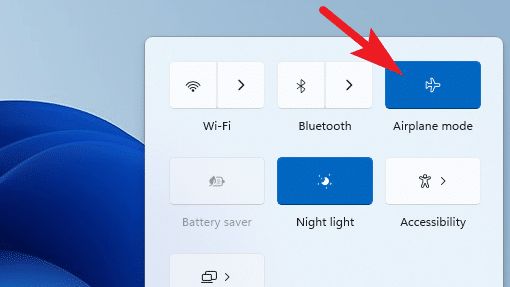
Instructions : ouvrez le menu Réseau > vérifiez l’option Mode Avion. Si activée, désactivez‑la.
Note : certains PC ont un raccourci clavier (Fn + touche réseau) pour activer/désactiver le mode Avion.
3. Exécuter le dépanneur de connexion Internet
Windows 11 inclut des dépanneurs automatiques capables d’identifier des problèmes courants.
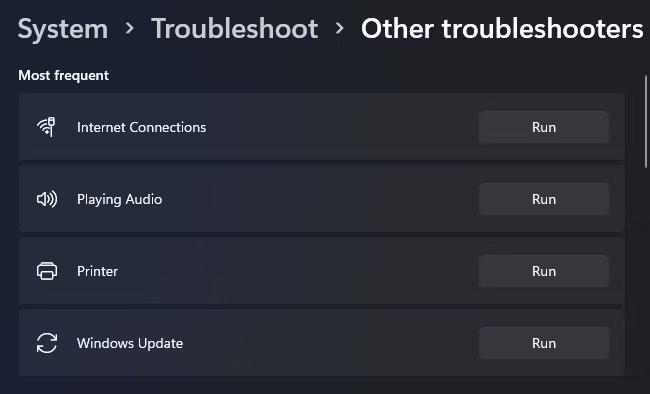
Étapes :
- Ouvrez Paramètres > Système > Résolution des problèmes > Autres dépanneurs.
- Cliquez sur Exécuter pour “Connexions Internet”.
- Suivez les instructions : choisissez « Dépanner ma connexion à Internet » si proposé.
- Si le problème persiste, exécutez ensuite le dépanneur “Carte réseau”.
Quand utiliser : idéal pour diagnostics rapides; le dépanneur applique automatiquement des correctifs quand possible.
4. Activer l’adaptateur Wi‑Fi
Parfois la carte Wi‑Fi est désactivée dans les connexions réseau.
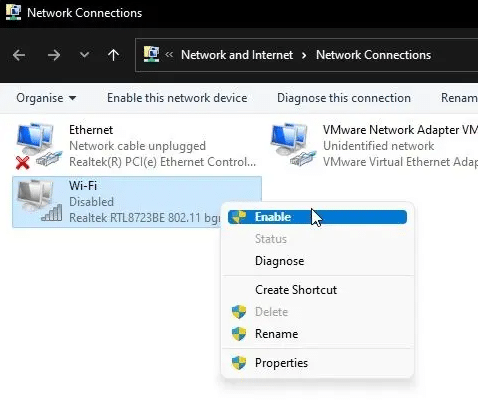
Procédure :
- Appuyez sur les touches Win+R puis tapez
ncpa.cplet validez. La fenêtre Connexions réseau s’ouvre. - Repérez l’adaptateur Wi‑Fi, faites un clic droit puis choisissez Activer.
Si l’option Activer n’est pas présente, l’appareil peut être absent ou le pilote manquant. Passez à la mise à jour des pilotes.
5. Réinitialiser la configuration réseau
La réinitialisation réseau restaure la pile TCP/IP, réinstalle les adaptateurs et remet les paramètres réseau par défaut.
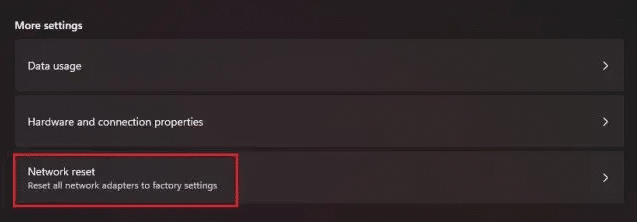
Procédure : Paramètres > Réseau & Internet > Paramètres réseau avancés > Réinitialisation du réseau > Réinitialiser maintenant.
Important : la réinitialisation supprimera les VPN, les adaptateurs virtuels et les mots de passe Wi‑Fi ; notez‑les avant d’exécuter la procédure.
6. Modifier la valeur du canal 802.11 (paramètre avancé)
Parfois, les paramètres d’optimisation d’énergie ou du contrôleur Wi‑Fi empêchent la détection correcte des réseaux. Modifier la valeur 802.11 peut aider.
Instructions condensées :
- Ouvrez Paramètres > Réseau et Internet > Wi‑Fi > Modifier les options de l’adaptateur.
- Clic droit sur l’adaptateur Wi‑Fi > Propriétés > Sélectionnez Internet Protocol Version 4 (TCP/IPv4) si nécessaire.
- Dans le gestionnaire de l’adaptateur, cliquez sur Configurer > onglet Avancé.
- Trouvez l’option 802.11 Channel Width for 2.4GHz ou similaire et changez de 20 MHz à Auto (ou Auto à 20 MHz selon la configuration actuelle).
Note : l’intitulé exact varie selon le fabricant du pilote. Recherchez des paramètres comme “Channel Width”, “802.11n/ac/ax” ou “Preferred Band”.
Conseil : sauvegardez les paramètres d’origine pour pouvoir revenir en arrière.
7. Mettre à jour Windows
Les correctifs système corrigent parfois des bugs de connectivité.
Procédure : Paramètres > Windows Update > Rechercher des mises à jour. Redémarrez si nécessaire.
Important : installez aussi les mises à jour facultatives matérielles si proposées, cela peut inclure des pilotes réseau.
8. Mettre à jour le pilote de l’adaptateur Wi‑Fi
Un pilote obsolète ou corrompu empêche parfois la détection des réseaux.
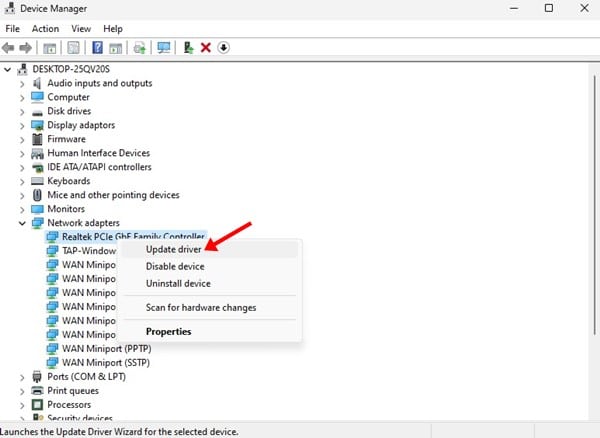
Étapes :
- Clic droit sur le bouton Démarrer > Gestionnaire de périphériques.
- Développez Cartes réseau, faites un clic droit sur votre adaptateur Wi‑Fi > Mettre à jour le pilote.
- Choisissez Rechercher automatiquement un pilote mis à jour.
Alternative : téléchargez le pilote compatible directement depuis le site du fabricant (Intel, Realtek, Broadcom, Qualcomm) pour éviter les pilotes génériques.
9. Revenir à la version précédente du pilote Wi‑Fi
Si le problème est apparu après une mise à jour du pilote, le retour en arrière peut résoudre le problème.
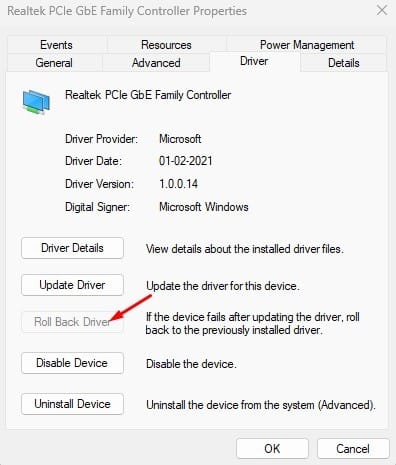
Étapes :
- Gestionnaire de périphériques > Cartes réseau > clic droit sur l’adaptateur > Propriétés.
- Onglet Pilote > Revenir à la version précédente (si disponible) > OK.
Conseil : notez la version du pilote avant la modification pour référence.
10. Utiliser un câble Ethernet ou une solution alternative temporaire
Si vous avez besoin d’une connexion immédiate :
- Branchez un câble Ethernet entre le routeur et l’ordinateur.
- Utilisez un adaptateur USB‑Wi‑Fi (USB 3.0 recommandé).
- Partagez la connexion mobile (point d’accès) depuis un smartphone.

Ces solutions contournent le Wi‑Fi local et permettent de poursuivre le travail pendant le dépannage.
Quand ces solutions échouent — erreurs courantes et contremesures
- Aucun adaptateur listé : vérifiez si l’adaptateur est physiquement présent (PC fixe sans carte Wi‑Fi) ou si le BIOS/UEFI le désactive.
- Pilote introuvable : téléchargez le pilote sur un autre ordinateur et transférez‑le via USB.
- Réseaux masqués : connectez‑vous manuellement en entrant le SSID et la clé.
SOP : Procédure standard pour un poste utilisateur (ordre recommandé)
- Redémarrage PC + routeur.
- Vérifications rapides (Wi‑Fi, mode Avion, voyants routeur).
- Exécuter les dépanneurs Windows (Connexions Internet, Adaptateur réseau).
- Activer l’adaptateur via
ncpa.cplsi nécessaire. - Réinitialisation réseau (si étapes précédentes échouent).
- Mettre à jour Windows et pilotes.
- Revenir à un pilote antérieur si le problème survient après mise à jour.
- Utiliser Ethernet/adaptateur USB en attendant.
Critères de fin de SOP : le PC détecte et se connecte au réseau Wi‑Fi attendu et conserve la connexion après redémarrage.
Arbre décisionnel — Dépannage rapide (Mermaid)
flowchart TD
A[Démarrage : Pas de réseaux Wi‑Fi visibles] --> B{Voyants du routeur OK ?}
B -- Non --> C[Redémarrer routeur]
B -- Oui --> D{Mode Avion activé ?}
D -- Oui --> E[Désactiver mode Avion]
D -- Non --> F{Wi‑Fi activé localement ?}
F -- Non --> G[Activer Wi‑Fi via barre des tâches ou bouton matériel]
F -- Oui --> H{Adaptateur listé dans 'ncpa.cpl' ?}
H -- Non --> I[Ouvrir Gestionnaire de périphériques]
I --> J{Pilote visible ?}
J -- Non --> K[Installer pilote fabricant via USB]
J -- Oui --> L[Activer adaptateur et tester]
H -- Oui --> M{Dépanneur Windows résout ?}
M -- Oui --> N[Résolu]
M -- Non --> O[Réinitialisation réseau]
O --> P{Toujours pas ?}
P -- Oui --> Q[Utiliser Ethernet / adaptateur USB / point d’accès mobile]
P -- Non --> NChecklist technique pour administrateurs et utilisateurs avancés
- Vérifier BIOS/UEFI : adaptateur Wi‑Fi activé
- Vérifier gestionnaire d’alimentation : désactiver économie d’énergie pour l’adaptateur
- Mettre à jour firmware du routeur si nécessaire
- Scanner les interférences (micro‑ondes, autres réseaux) sur 2,4 GHz
- Tester en mode sans échec avec réseau pour isoler un conflit logiciel
- Vérifier éventuelles politiques d’entreprise (GPO) bloquant le Wi‑Fi
Tests et critères d’acceptation
- Cas 1 : Après procédure, le poste liste au moins un SSID et se connecte avec DHCP ✓
- Cas 2 : Après redémarrage, la connexion persiste et obtient une adresse IP valide ✓
- Cas 3 : Après restauration du pilote antérieur, les réseaux réapparaissent si l’incident coïncidait avec la mise à jour ✓
- Critères d’acceptation : réseau visible, authentification réussie, accès Internet confirmé via ping 8.8.8.8 ou test de navigation.
Glossaire (1‑ligne chacun)
- SSID : nom public du réseau sans fil.
- DHCP : service attribuant automatiquement l’adresse IP.
- Pilote : logiciel gérant le matériel (driver).
- Réinitialisation réseau : restauration des paramètres réseau par défaut.
Compatibilité, local et pratiques en France
- Certains ordinateurs vendus en France peuvent avoir des touches Fn dédiées pour le Wi‑Fi ; vérifiez la documentation du fabricant.
- Si vous utilisez des fréquences locales réglementées (bandes 2,4 GHz / 5 GHz), conservez la configuration du routeur conforme aux normes locales.
Notes GDPR : les opérations décrites ici n’impliquent pas la collecte de données personnelles externes. Si vous enregistrez des journaux de diagnostic, supprimez les informations personnelles avant de les partager avec un support technique.
Alternatives et matériel de secours
- Adaptateur USB Wi‑Fi présentant un chipset pris en charge par Windows 11.
- Utiliser le smartphone comme point d’accès (tethering) via USB pour éviter les configurations Wi‑Fi complexes.
- Remplacer la carte Wi‑Fi interne (sur PC fixe ou via M.2/Atheros module) si défaillance matérielle confirmée.
FAQ rapide
Q : Mon adaptateur Wi‑Fi n’apparaît pas dans le Gestionnaire de périphériques, que faire ? R : Vérifiez le BIOS/UEFI, testez la détection par Live‑USB Linux (si possible) pour isoler matériel vs logiciel, puis installez le pilote fabricant depuis une clé USB.
Q : La réinitialisation réseau supprime mes mots de passe Wi‑Fi ? R : Oui, la réinitialisation réseau restaure les paramètres par défaut et supprime les réseaux enregistrés. Notez vos mots de passe avant.
Q : Dois‑je installer les pilotes proposés par Windows Update ? R : Les pilotes Windows Update sont un bon point de départ, mais pour des fonctions avancées ou des problèmes, préférez les pilotes fournis par le fabricant.
Q : Est‑ce que le mode Avion bloque aussi le Bluetooth ? R : Oui, le mode Avion désactive généralement toutes les radios sans fil, dont le Wi‑Fi et le Bluetooth.
Résumé et prochaines étapes
- Commencez par les vérifications simples (Wi‑Fi, mode Avion, redémarrage).
- Utilisez les dépanneurs et activez l’adaptateur via
ncpa.cpl. - Si nécessaire, réinitialisez le réseau, mettez à jour Windows et les pilotes, ou effectuez un retour de pilote.
- En urgence, utilisez Ethernet, un adaptateur USB Wi‑Fi ou le tethering depuis un smartphone.
Si vous êtes administrateur et que des postes multiples souffrent du même problème, priorisez : vérification du BIOS, déploiement pilote via GPO/SCCM et vérification du firmware routeur.
Merci d’avoir suivi ce guide. Si vous souhaitez, je peux générer une checklist imprimable au format PDF ou une procédure adaptée à l’infrastructure d’entreprise.
Matériaux similaires

Installer et utiliser Podman sur Debian 11
Guide pratique : apt-pinning sur Debian

OptiScaler : activer FSR 4 dans n'importe quel jeu
Dansguardian + Squid NTLM sur Debian Etch

Corriger l'erreur d'installation Android sur SD
